5 วิธีในการไปที่เมนูการตั้งค่า Android -
การตั้งค่า(Settings)เป็นส่วนสำคัญของประสบการณ์ Android(Android experience)ของ คุณ มีทุกสิ่งที่คุณต้องการเพื่อตั้งค่าและปรับแต่งสมาร์ทโฟนของคุณตามความต้องการ ในขณะที่เข้าถึงการตั้งค่า(Settings)Android นั้นค่อนข้างง่าย คุณอาจประสบปัญหาบางอย่าง โดยเฉพาะอย่างยิ่งในสมาร์ทโฟนเครื่องใหม่ที่มีAndroid เวอร์ชัน ที่ ไม่คุ้นเคย อ่านบทช่วยสอนนี้เพื่อเรียนรู้วิธีเปิด เมนู การตั้งค่า(Settings)Android :
หมายเหตุ:(NOTE:)สำหรับบทช่วยสอนนี้ เราใช้Google Pixel 4aกับAndroid 12และSamsung Galaxy A51โดยใช้Android(Android 11) 11 ขั้นตอนจะคล้ายกันในอุปกรณ์ที่ใช้ Android ทั้งหมด ดังนั้นคุณควรไปได้ดี แม้ว่าคุณจะมีสมาร์ทโฟนจากXiaomi , Huawei , Nokia , Asusหรือผู้ผลิตรายอื่น หากคุณไม่ทราบเวอร์ชัน Android(Android version) ของคุณ ต่อไปนี้เป็นวิธีตรวจสอบเวอร์ชัน Android(Android version)บนสมาร์ทโฟนหรือแท็บเล็ต(smartphone or tablet)ของคุณ
1. เปิดการตั้งค่า Android(Android Settings)จากหน้าจอแอพทั้งหมด(All Apps screen)
แม้จะมีAndroid เวอร์ชัน(Android version) เดียวกัน แต่อินเทอร์เฟซผู้ใช้(user interface)ก็แตกต่างจากผู้ผลิตรายอื่นเล็กน้อย แต่ไม่ว่าเลย์เอาต์จะเป็นเช่นไร ที่เดียวที่คุณจะพบการตั้งค่า(Settings)อยู่เสมอก็คือหน้าจอแอปทั้งหมด (All Apps)บนหน้าจอหลัก(Home screen)ให้ปัดขึ้นหรือแตะที่ ปุ่ม แอปทั้งหมด(All apps)ซึ่งมีอยู่ใน สมาร์ทโฟน Android ส่วนใหญ่ เพื่อเข้าถึงหน้าจอแอปทั้งหมด (All Apps)เมื่อคุณอยู่ที่ หน้าจอ " แอปทั้งหมด(All Apps) " แล้ว ให้เลื่อนลงมาจน เจอแอป " การตั้งค่า(Settings) " แล้วแตะ(app and tap)ที่แอปนั้น ไอคอนของมันดูเหมือนล้อเฟือง ซึ่งจะเปิดการตั้งค่า(Settings)Android เมนู. นี่คือลักษณะที่ปรากฏบนPixel 4aที่ใช้Android 12 :

เปิดการตั้งค่าจากหน้าจอแอปทั้งหมด(All Apps screen)บนAndroid 12
ในSamsung A51ที่ใช้Android 11ข้อแตกต่างเพียงอย่างเดียวคือ หากคุณไม่พบ แอป การตั้งค่า(Settings)ในหน้าแรกของ หน้าจอ แอปทั้งหมด(All Apps)แทนที่จะเลื่อน คุณจะต้องปัดไปทางซ้ายเพื่อเรียกดูแอปต่างๆ อย่างไรก็ตาม ใน อุปกรณ์Samsung Galaxyใหม่เอี่ยม แอป การตั้งค่า(Settings)จะอยู่ในหน้าแรก:

เปิดการตั้งค่าจากหน้าจอแอปทั้งหมด(All Apps screen)บนAndroid 11
เคล็ดลับ:(TIP:)หากคุณไม่พบการตั้งค่า(Settings)คุณยังสามารถพิมพ์คำว่า"การตั้งค่า"("settings")ในช่องค้นหา(search field)ที่แสดงที่ด้านบนของหน้าจอแอปทั้งหมด (All Apps)สิ่ง นี้ใช้ได้กับทั้ง Android 11 และAndroid 12
2. เปิดการตั้งค่า Android(Android Settings)จากทางลัดหน้าจอหลัก(Home screen)
หากคุณต้องการเข้าถึงการตั้งค่า(Settings) Android บ่อยๆ คุณสามารถสร้างทางลัดบนหน้าจอหลัก(Home screen) ของสมาร์ทโฟน ได้ บนAndroid 12ให้ปัดขึ้นหรือแตะที่ ปุ่ม แอปทั้งหมด(All apps)แล้วค้นหาแอปการตั้งค่า (Settings)หากคุณแตะค้างไว้ จากนั้นเลื่อนนิ้ว คุณจะเห็นหน้าจอหลัก(Home screen)ปรากฏขึ้น ตอนนี้คุณสามารถลากไปยังพื้นที่ว่าง ยกนิ้วของคุณออกจากหน้าจอเพื่อวางทางลัดทุกที่ที่คุณต้องการ ครั้งถัดไปที่คุณต้องเปิด เมนู การตั้งค่า(Settings)Android คุณสามารถทำได้โดยแตะทางลัดบนหน้าจอ(Home screen)หลัก

สร้างทางลัดสำหรับแอปการตั้งค่า(Settings app)บนหน้าจอหลัก(Home screen)บนAndroid 12
บน อุปกรณ์ Samsung Galaxyขั้นตอนจะคล้ายกันมาก ที่นี่ คุณต้องเปิดหน้าจอแอปทั้งหมด(All apps) ค้นหา ไอคอนการตั้งค่า แล้ว (Settings)แตะค้าง(tap and hold)ไว้ ข้อแตกต่างคือ คุณไม่จำเป็นต้องขยับนิ้วเพื่อให้หน้าจอหลัก(Home screen)ปรากฏขึ้น เพียงแค่จับนิ้วของคุณบนหน้าจอ เมื่อหน้าจอหลัก(Home screen)ปรากฏขึ้น ให้วางไอคอนในตำแหน่งที่คุณต้องการแล้วยกนิ้วขึ้น

สร้างทางลัดสำหรับแอปการตั้งค่า(Settings app)บนหน้าจอหลัก(Home screen)บนSamsung Galaxy
เคล็ดลับ:(TIP:)หากคุณต้องการเพิ่มและลบไอคอนบนหน้าจอหลัก(Home screen)เรามีบทแนะนำง่ายๆ สำหรับAndroid 12และอีกชุดหนึ่งสำหรับ อุปกรณ์ Samsungที่ใช้Android(Android 11) 11
3. เปิดการตั้งค่า Android(Android Settings)จากแถบรายการโปรด(Favorites bar)
บนสมาร์ทโฟน Android ของคุณ แถบ รายการโปรด(Favorites )คือส่วนล่างของหน้าจอ(Home screen)หลัก ส่วนนี้จะยังคงอยู่บนหน้าจอไม่ว่าคุณจะอยู่ที่หน้าใดของหน้าจอหลัก(Home screen)และคุณสามารถวางไอคอนต่างๆ ไว้ได้ สมาร์ทโฟนหลายเครื่องมีทางลัดการตั้งค่า(Settings) บน แถบรายการโปรด อยู่แล้ว (Favorites )ตัวอย่างเช่น ในGoogle Pixel 4aที่ใช้Android 12คุณสามารถแตะที่ไอคอนได้โดยตรงจากหน้าจอหลัก(Home screen) :

เปิดการตั้งค่าจากแถบรายการโปรด(Favorites bar)
บนอุปกรณ์อื่นๆ เช่นSamsung Galaxy A51ที่ใช้Android 11 แอป การตั้งค่า(Settings)จะไม่อยู่ใน แถบ รายการโปรด(Favorites )แต่คุณสามารถวางทางลัดไว้ที่นั่นได้ ขั้นแรก(First)ปัดขึ้นหรือแตะที่ปุ่มแอปทั้งหมด (All apps)จากนั้นแตะแอปการตั้งค่า ค้างไว้ (Settings)กดค้างไว้จนกว่าหน้าจอหลัก(Home screen)จะปรากฏขึ้น จากนั้นลากไปยังจุดว่างหรือโฟลเดอร์ในแถบรายการโปรด ของคุณ(Favorites )

เพิ่มทางลัดไปยังการตั้งค่าบนแถบรายการโปรด(Favorites bar)
เคล็ดลับ:(TIP:)หากต้องการเรียนรู้เพิ่มเติมเกี่ยวกับการปรับแต่งหน้าจอหลัก(Home screen) ของ Android ให้อ่านหกวิธีในการปรับแต่งหน้าจอหลัก(home screen)ของสมาร์ทโฟนหรือแท็บเล็ต Android(Android smartphone or tablet)ของ คุณ
4. เปิดการตั้งค่า Android(Android Settings)จากการตั้งค่าด่วน(Quick Settings)
คุณสามารถค้นหาทางลัดสำหรับแอปการตั้งค่าได้ในเมนู(Settings)การตั้งค่าด่วน (Quick Settings)หากต้องการเปิดการตั้งค่าด่วน(Quick Settings)ให้ปัดลงจากด้านบนของหน้าจอ ในอุปกรณ์บางเครื่อง คุณจะได้ผลลัพธ์แบบเดียวกันโดยเลื่อนลงจากส่วนใดก็ได้ของหน้าจอ(Home screen)หลัก ในสมาร์ทโฟน Xiaomi(Xiaomi)บางรุ่น เช่นXiaomi 11Tที่เราตรวจสอบเมื่อสักครู่นี้ โดยค่าเริ่มต้น คุณต้องดึงลงจากส่วนด้านขวาของหน้าจอเพื่อเข้าถึงศูนย์ควบคุม(Control Center) (เวอร์ชันการตั้งค่าด่วน(Quick Settings) ของ Xiaomi )
ขึ้นอยู่กับสมาร์ทโฟนและหน้าจอที่คุณกำลังปัด การปัดลงจากด้านบนของหน้าจอจะเปิดทั้งมุมมองแบบกะทัดรัดหรือแบบขยายของการตั้งค่า(Quick Settings)ด่วน ในสมาร์ทโฟนบางรุ่น มุมมองแบบกะทัดรัดจะแสดงไอคอนล้อเฟือง(cogwheel icon)ซึ่งคุณสามารถใช้เพื่อไปที่เมนูการตั้งค่า(Settings)Android ในSamsung Galaxy A51ที่ใช้Android 11ไอคอนจะอยู่ที่มุมขวาบนของ เมนู การตั้งค่าด่วน(Quick Settings) :
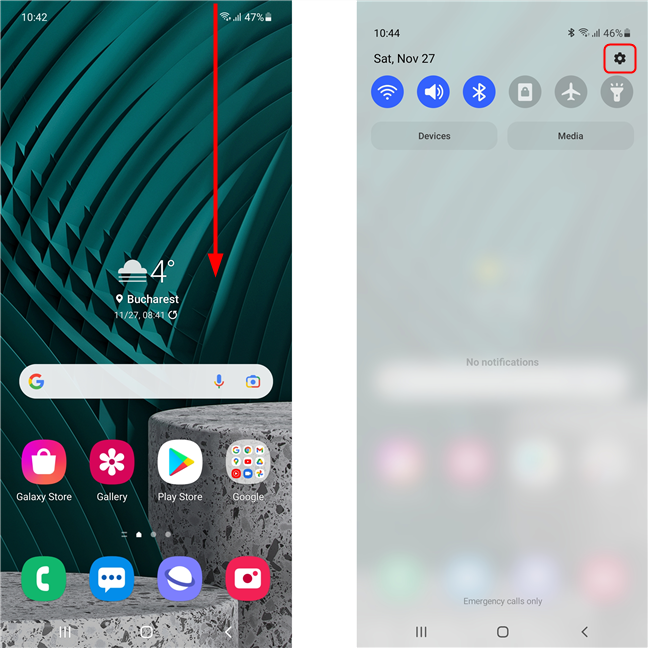
เข้าสู่เมนูการตั้งค่าด่วน
หากคุณไม่พบ ไอคอน การตั้งค่า(Settings)ในมุมมองแบบย่อ ให้ปัดลงอีกครั้งเพื่อเข้าถึงเมนูการตั้งค่าด่วน แบบขยาย (Quick Settings)ใน Pixel 4a ไอคอน การตั้งค่า(Settings)จะแสดงในเมนูที่ขยายเท่านั้น
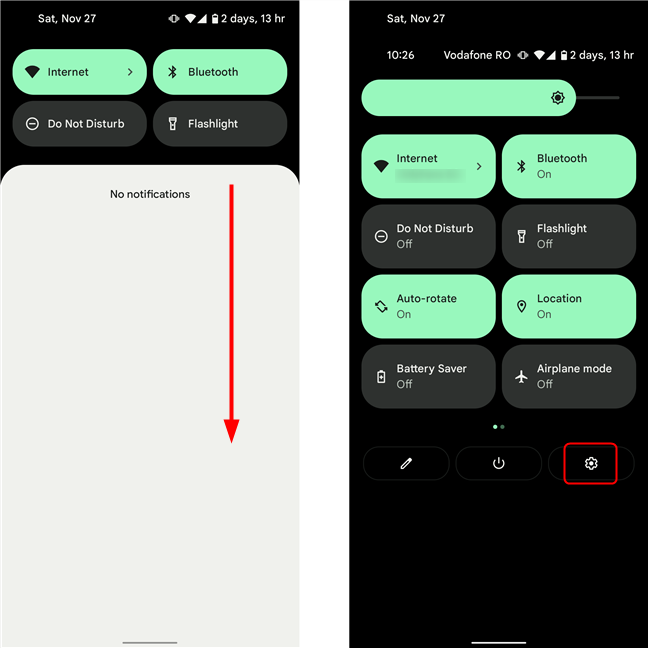
ขยาย(Expand)เมนูการตั้งค่าด่วนและคลิก(Quick Settings menu and click)ที่ไอคอนฟันเฟือง(cog icon)
เคล็ดลับ:(TIP:)คุณอาจต้องการอ่านเกี่ยวกับการกำหนดการตั้งค่าด่วน(Quick Settings)บน Android เอง
5. เปิดการตั้งค่า Android(Android Settings)ด้วยGoogle Assistant
หากคุณต้องการใช้Google Assistantก่อนอื่นตรวจสอบให้แน่ใจว่ากำลังฟังอยู่โดยพูดว่า " Ok Google " หรือแตะที่ไอคอนไมโครโฟน(microphone icon)ใน แถบ ค้นหา(Search)บนหน้าจอหลัก(Home screen)ของคุณ จากนั้น พูดว่า " การตั้งค่า(settings) " เพื่อเปิด เมนูการตั้งค่า(Settings) Android นี่คือลักษณะที่ปรากฏบนPixel 4a (ซ้าย) และSamsung A51 (ขวา)

เปิดแอปการตั้งค่า(Settings app)ด้วยGoogle Assistant
วิธีที่ง่ายที่สุดสำหรับคุณในการเปิดแอปการตั้งค่า(Settings app)คืออะไร
เราเข้าถึงเมนู การตั้งค่า(Settings) Android ได้ค่อนข้างบ่อยบนสมาร์ทโฟนของเรา ดังนั้นเราจึงตัดสินใจใช้ แถบ รายการโปรด(Favorites)เพื่อให้เข้าถึงได้เร็วขึ้น อย่างไรก็ตาม คุณอาจต้องการทางลัดอื่นในการเปิด ก่อนปิดหน้านี้ โปรดแจ้งให้เราทราบว่าคุณเข้าถึงการตั้งค่า(Settings) บ่อย เพียงใด คุณปรับแต่งอะไรมากที่สุด? คุณชอบวิธีใดในภาพประกอบข้างต้น (Which)แจ้งให้เราทราบในความคิดเห็นด้านล่าง
Related posts
วิธีการซ่อนเนื้อหาของการแจ้งเตือนใน Android
วิธีการแจ้งเตือนซ่อนใน Lock screen ใน Android
4 วิธีในการเปิดการตั้งค่า iPhone -
3 วิธีในการหยุดการซิงค์การแจ้งเตือนระหว่าง Windows 10 Mobile และ Windows 10
17 วิธีในการเปิด Settings ใน Windows 11
วิธีการ share location บน Android
หยุดสมาร์ทโฟน Huawei ของคุณจากการฆ่าแอปพื้นหลัง
วิธีเชื่อมต่อสมาร์ทโฟน Android กับพีซี Windows 10 ของฉัน
วิธีเปิด Action Center ใน Windows 10
วิธีใช้แอปการตั้งค่าจาก Windows 10 อย่าง Pro
วิธีการถ่ายโอนภาพจาก iPhone Android (4 วิธี)
7 วิธีในการถ่ายภาพหน้าจอใน Android (รวมถึง Samsung Galaxy)
เรียนรู้สิ่งที่แอพ Android ของคุณรู้เกี่ยวกับตัวคุณโดยใช้ Bitdefender Clueful
Android ของคุณมี NFC หรือไม่? เรียนรู้วิธีเปิดใช้งาน
วิธีการเปิด iPhone 11 และสามวิธีที่จะปิด
แป้นพิมพ์ลัดของ Windows 10 รายการทั้งหมดพร้อมดาวน์โหลดไฟล์ PDF ฟรี!
การเพิ่มทางลัดหน้าจอหลักบน Android 12: ทั้งหมดที่คุณต้องรู้!
การปรับแต่งหน้าจอหลักของ Android ใน 6 ขั้นตอนง่ายๆ
วิธีการเปลี่ยนหรือลบ SIM PIN code บน Android
วิธีการติดตั้งบน APK Android โดยไม่ต้อง Google Play Store
